Rakam video, audio, permainan dan kamera web untuk merakam detik berharga dengan mudah.
Cara Merakam Permainan LoL - Tangkap Sorotan dan Kongsi!
Jujurlah; anda semua mempunyai satu permainan yang anda ingin tangkap dalam League of Legends. Bagaimanakah anda boleh mengabadikan detik-detik ini? Untuk merakam permainan LoL, anda mesti mendapatkan alat yang paling hebat untuk menangkap semua permainan yang menakjubkan. Dan dengan banyak pilihan hari ini, memilih bantuan yang betul boleh menjadi menakutkan. Nasib baik, panduan ini memberi anda enam perakam permainan LoL terbaik untuk menangkap segala-galanya, memenuhi semua tahap kemahiran dan belanjawan. Dapatkan tetikus anda sekarang dan rakam permainan LoL anda.
Senarai Panduan
Teratas 1. Perakam Skrin 4Easysoft - Tangkap Video Berkualiti Tinggi dengan Mudah Top 2. Xbox Game Bar - Alat Terbina dalam untuk Windows untuk Merakam Permainan dengan Pantas Top 3. Bandicam - Alat Ringan yang Merakam Permainan dan Banyak Lagi 4 Teratas. OBS Studio - Perisian Sumber Terbuka Berkuasa untuk Rakaman dan Penstriman Langsung Top 5. Fraps - Rakam Permainan dengan Tindanan Statistik Kadar Bingkai 6 Teratas. Perakam Skrin Dalam Talian VEED.IO - Rakam Skrin daripada Pelayar Web AndaTeratas 1. Perakam Skrin 4Easysoft - Tangkap Video Berkualiti Tinggi dengan Mudah
Untuk merakam permainan League of Legends anda dengan cara yang lancar dan berkualiti tinggi, alat perakam permainan LoL terbaik ialah apa yang anda perlukan. Berikut adalah 4Easysoft Perakam Skrin untuk awak. Ia adalah alat mesra pengguna yang menyokong pelbagai ciri untuk pengalaman rakaman yang lancar. Anda boleh merakam dalam kawasan skrin penuh atau tersuai skrin anda, bersama kamera web dan audio daripada sistem dan mikrofon, yang sesuai untuk menangkap alih suara dan reaksi anda semasa bermain. Dengan Perakam Permainan bersepadu, anda boleh merakam Permainan LoL, tayangan semula LoL dan permainan lain daripada Strim, dalam talian dan banyak lagi.

Rakam LoL dengan teknologi pecutan CPU dan GPU untuk menangkapnya tanpa ketinggalan.
Tangkap permainan anda dengan tetapan tersuai untuk mendapatkan kualiti yang diingini.
Tetapkan kekunci pintas untuk mula/jeda/berhenti/sambung semula untuk melakukan tindakan ini dengan cepat.
Potong rakaman anda dalam pratonton dan simpannya ke format video yang anda inginkan.
100% Selamat
100% Selamat
Langkah 1Sebaik sahaja anda telah membuka 4Easysoft Perakam Skrin, sediakan permainan LoL, kemudian pada skrin program, pilih butang "Perakam Permainan".

Perakam akan membaca dan mengesan permainan, untuk meneruskan, anda mesti mengklik butang "Pilih permainan" dan pilih tetingkap permainan LoL. Jika anda ingin menangkap reaksi anda, dayakan "Webcam"; untuk alih suara anda, dayakan "Mikrofon".

Langkah 2Sebelum anda memulakan, anda boleh melaraskan kualiti, kadar bingkai dan tetapan rakaman dalam butang "Tetapan". Klik butang "OK" untuk menyimpan.

Kemudian, setelah bersedia, klik butang "REC" atau tekan kekunci "Ctrl + Alt + R" untuk memulakan kira detik, kemudian mulakan permainan LoL anda sekarang.

Langkah 3Apabila semuanya selesai, klik butang "Berhenti" atau gunakan kekunci pintas yang sama untuk menyelesaikannya. Dalam tetingkap pratonton, semak rakaman LoL anda dan lihat jika terdapat pemangkasan yang perlu anda lakukan. Klik butang "Simpan" untuk melengkapkan.

Top 2. Xbox Game Bar - Alat Terbina dalam untuk Windows untuk Merakam Permainan dengan Pantas
Sebaliknya, perakam permainan LoL yang dipanggil Xbox Game Bar ini adalah pilihan yang sangat baik untuk pengguna Windows, kerana ia adalah alat terbina dalam yang membolehkan anda merakam aktiviti skrin. Ia sangat mudah untuk disediakan dan berfungsi dengan baik dengan sistem Windows, menjadikannya sempurna dan cekap untuk pemain yang ingin merakam tanpa perisian tambahan. Kelemahan, bagaimanapun, adalah ia hanya boleh diakses pada Windows 10/11, jadi jika anda mempunyai sistem pengendalian ini, ikuti langkah berikut untuk mengetahui cara merakam permainan LoL:
Langkah 1Selepas melancarkan permainan LoL anda, gunakan kekunci "Windows + G" untuk membuka Bar Permainan. Jika digesa pada skrin, sasarkan untuk "Ya, ini adalah permainan". Seterusnya, anda boleh melaraskan audio dan banyak lagi dalam "butang Tetapan.
Langkah 2Selepas itu, klik butang "Rekod" untuk memulakan. Mula bermain LoL, kemudian klik butang "Berhenti" setelah anda selesai permainan itu. Anda boleh melihatnya kemudian dalam folder "Video" daripada "Tangkapan".
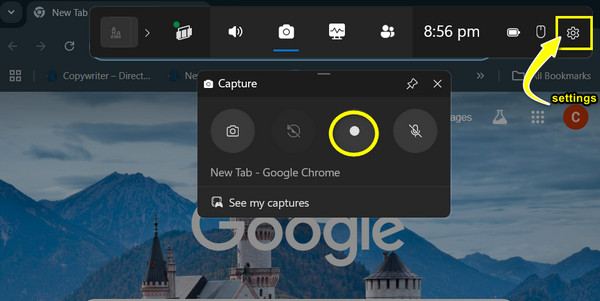
Top 3. Bandicam - Alat Ringan yang Merakam Permainan dan Banyak Lagi
Melangkah ke hadapan untuk Bandicam, satu lagi pilihan sempurna untuk merakam permainan LoL dan aktiviti skrin lain. Penyelesaian ringan ini terkenal dengan nisbah mampatan yang tinggi, menjamin kualiti video yang baik tanpa memakan terlalu banyak ruang storan. Malangnya, versi percumanya termasuk tera air pada hasilnya, dan anda perlu membayar untuk versi penuh untuk menyingkirkannya, yang mungkin tidak mesra untuk pengguna yang mementingkan bajet. Jika anda tidak keberatan dengan tera air, lihat di bawah langkah-langkah untuk merakam permainan LoL tanpa ketinggalan pada Bandicam:
Langkah 1Lancarkan Bandicam dan pergi ke mod "Rakaman Permainan" di atas. Mulakan permainan LoL untuk merakam. Semasa ia berjalan, anda akan melihat nombor FPS yang boleh anda laraskan FPS daripada tab "FPS" program.

Langkah 2Mulakan rakaman dengan mengklik butang "REC" atau menekan kekunci "F12", kemudian mula bermain. Nombor FPS telah ditukar kepada merah; tamatkan sesi dengan menekan kekunci "F12".
Langkah 3Kembali ke tetingkap program, klik butang "Video", dan kemudian anda boleh memilih sama ada untuk memainkan, mengedit, memuat naik atau memadamkan permainan LoL.
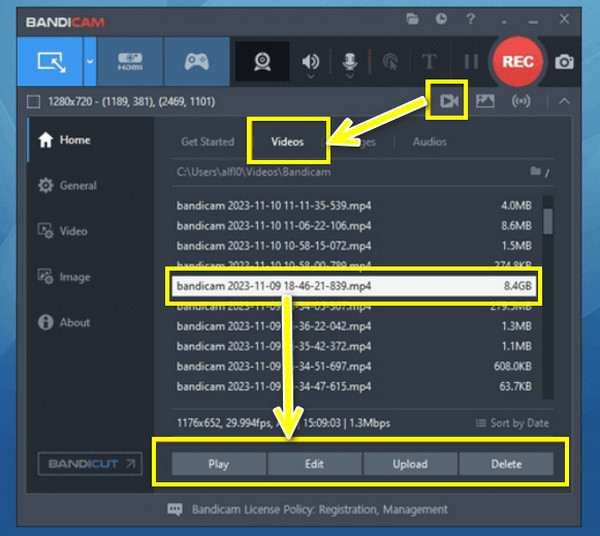
4 Teratas. OBS Studio - Perisian Sumber Terbuka Berkuasa untuk Rakaman dan Penstriman Langsung
Untuk pengguna yang lebih maju, OBS Studio menawarkan yang berkuasa untuk rakaman skrin dan penstriman langsung. Berfungsi sebagai alat percuma dan sumber terbuka untuk merakam permainan LoL, OBS mempunyai tahap penyesuaian yang tinggi, memberikan semua orang kawalan sepenuhnya ke atas tetapan rakaman mereka. Walaupun ia adalah perisian yang kaya dengan ciri, OBS Studio mempunyai keluk pembelajaran yang curam, jadi pemula mungkin mendapati ia agak rumit sebelum membiasakannya. Berikut ialah cara merakam permainan LoL dengan OBS Studio dengan berkesan:
Langkah 1Pastikan tetingkap LoL dibuka. Lancarkan OBS Studio, kemudian klik "Tambah" daripada "Sumber", dan pilih "Tangkapan Permainan", kemudian "Tangkap Tetingkap Khusus". Di sini, anda mesti pergi ke tetingkap permainan LoL.

Langkah 2Jika anda ingin melaraskan tetapan rakaman, anda boleh klik "Fail" kemudian "Tetapan". Walaupun tetapan audio boleh disediakan dalam "Sumber" sebaik sahaja anda mengklik "Tambah" kemudian bertujuan untuk "Tangkapan Input Audio" atau "Tangkapan Output Audio".
Langkah 3Seterusnya, mulakan rakaman permainan LoL dengan mengklik "Mulakan Rakaman". Selepas beberapa ketika, klik "Hentikan Rakaman" untuk menamatkannya dan melihat rakaman di lokasi yang anda tetapkan.
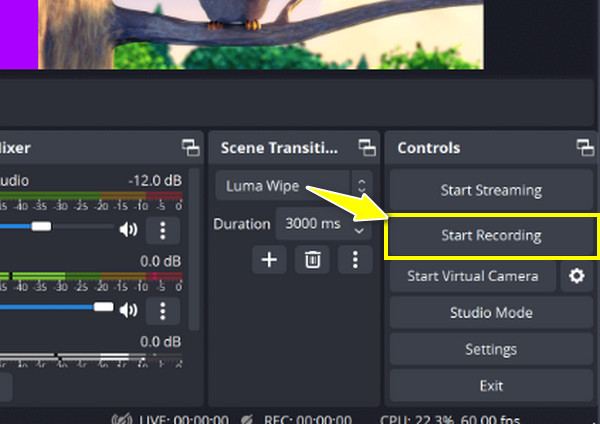
Top 5. Fraps - Rakam Permainan dengan Tindanan Statistik Kadar Bingkai
Pilihan lain yang dicuba untuk merakam permainan LoL ialah Fraps. Alat ini amat berguna untuk pemain yang tidak sabar untuk menjejaki prestasi sistem mereka semasa permainan. Ia memaparkan statistik kadar bingkai masa nyata semasa merakam perlawanan League of Legends anda. Walaupun begitu, ia tidak mempunyai pengeditan video atau penstriman langsung, yang mungkin menjadi kelemahan bagi pencipta yang mencari ciri khusus itu selain rakaman. Bagaimanapun, ikuti langkah di bawah untuk melihat cara ia berfungsi untuk merakam permainan LoL:
Langkah 1Buka program Fraps, dan anda akan melihat statistik kadar bingkai paparan dan lebih banyak tetapan. Pergi ke tab "Filem" untuk memilih tetapan rakaman. Mulakan permainan LoL dan masukkan perlawanan; tekan kekunci "F9" untuk mula merakam.
Langkah 2Selepas anda selesai, tekan kekunci pintas yang sama untuk berhenti. Fail video disimpan di lokasi yang anda pilih.
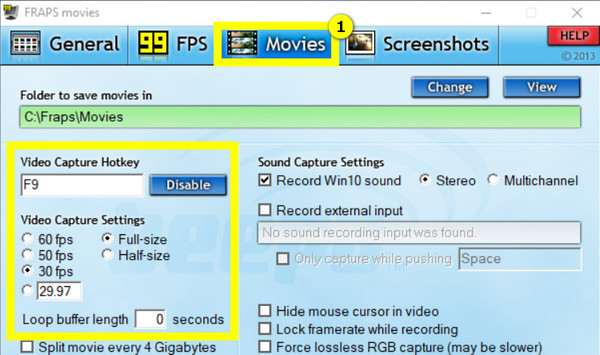
6 Teratas. Perakam Skrin Dalam Talian VEED.IO - Rakam Skrin daripada Pelayar Web Anda
Perakam permainan LoL terakhir dalam senarai ini ialah VEED.IO, iaitu perakam skrin dalam talian yang membolehkan anda merakam aktiviti skrin anda terus dari pelayar web anda. Walau bagaimanapun, anda tidak boleh mengharapkan tahap penyesuaian atau ciri lanjutan yang sama seperti perisian lain yang disebut di sini. Walaupun begitu, berikut ialah cara merakam permainan LoL menggunakan perakam berasaskan pelayar ini, VEED.IO:
Langkah 1Lawati laman web rasmi VEED.IO. Klik butang "Mulakan Rakaman" untuk memulakan; pastikan semua disediakan dengan betul, seperti mikrofon dan kamera. Buka permainan LoL dan pastikan anda telah memilih tetingkapnya untuk ditangkap.
Langkah 2Jika bersedia, klik butang "Rekod", kemudian mula bermain. Kemudian, klik butang "Berhenti", kemudian pratonton dan pilih sama ada untuk memuat turunnya secara langsung atau membuat beberapa suntingan dahulu.
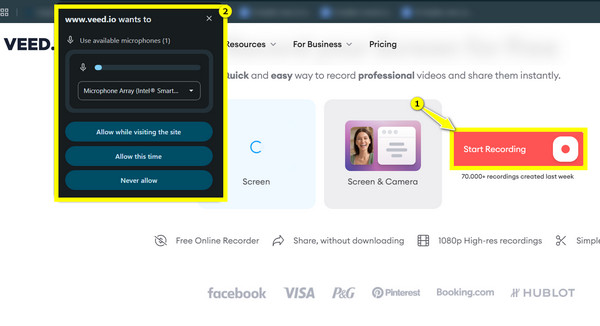
Kesimpulan
Setiap satu daripada enam alatan mempunyai ciri dan faedah unik untuk menangkap permainan LoL anda. Anda boleh mempertimbangkan Xbox Game Bar untuk kesederhanaan, atau fungsi berkuasa OBS Studio, dan banyak lagi. Daripada mereka, untuk alat mesra pengguna yang menyokong video berkualiti tinggi, 4Easysoft Perakam Skrin berada di atas! Kemudahan penggunaan dan ciri berkuasa untuk merakam permainan LoL dan aktiviti skrin lain terdapat di sini. Cuba sekarang!
100% Selamat
100% Selamat


